Slik legger du til Gmail på oppgavelinjen på Windows (HURTIGGUIDE)

Slik legger du til Gmail på oppgavelinjen i Windows 10/11 ved hjelp av Chrome eller Microsoft Edge. Få en rask og enkel veiledning her.
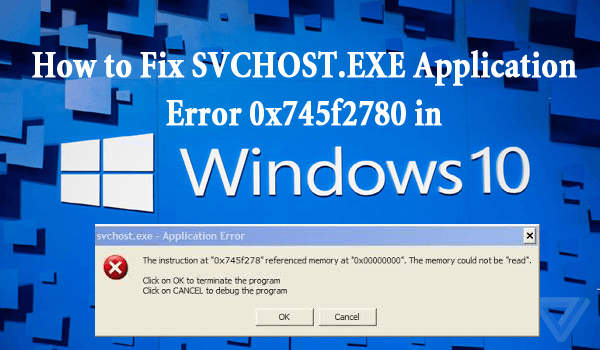
Sliter du med svchost.exe-applikasjonsfeilmeldingen som sier:
Instruksjonen på "0x745f2780" refererte til minnet til "0x00000000". Minnet kunne ikke "leses ".
Klikk på OK for å avslutte programmet
Klikk på avbryt for å feilsøke programmet
Hvis JA, så ikke bekymre deg, for i denne artikkelen vil du få fullstendig informasjon, for eksempel hva er svchost.exe, hva som forårsaker SVCHOST-feil og hvordan fikser du svchost.exe-feil i Windows 10?
Så, uten å kaste bort mer tid, la oss begynne å grave ut svchost.exe-informasjonen.
Hva er SVCHOST.EXE?
SVCHOST.EXE (tjenestevert) er et vanlig prosessnavn for tjenester som overfører funksjonaliteten til exe-filer til DLL (dynamiske lenkebiblioteker).
Enkelt sagt er det en prosess som kan være vert for fra ett system til mange Windows-tjenester i operativsystemet.
Dette gjør at Windows kan gjenbruke funksjonene og starte forskjellige DLL-filer, siden de ikke kan kjøre av seg selv.
Når vi snakker om 0x745f2780-feilen , oppstår den av en korrupt Windows Update-prosess og vises vanligvis etter påloggingen til Windows.
Hva forårsaker SVCHOST-feil?
Svchost -feilen skyldes vanligvis feil Windows Update eller ødelagte Windows-systemfiler på datamaskinen din, noe som fører til en 0x745f2780 feilmelding som vises på skjermen, noe som gjør datamaskinens ytelse treg.
Svchost.exe -applikasjonsfeilen kan også forårsake på grunn av upassende oppdateringsinnstillinger og uregistrerte Windows DLL-filer.
Slik fikser du SVCHOST 0x745f2780-feil
For å løse svchost.exe-applikasjonsfeil , må du prøve løsningene nedenfor:
Dette er listen over løsninger, følg dem nå i detalj.
Løsning 1: Bekreft Windows Update-innstillingene
For å fikse svchost.exe-applikasjonsfeilen Windows 10 , må du først bekrefte at Windows-oppdateringsinnstillingene er riktige. Følg trinnene for å gjøre det:
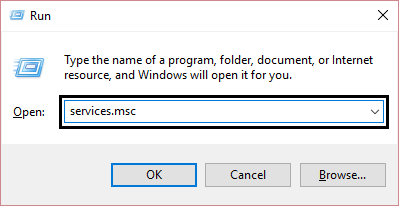
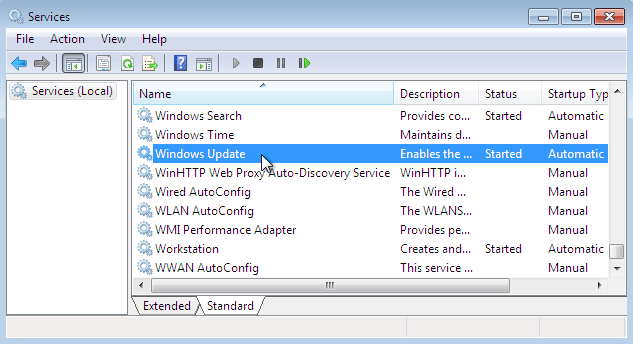
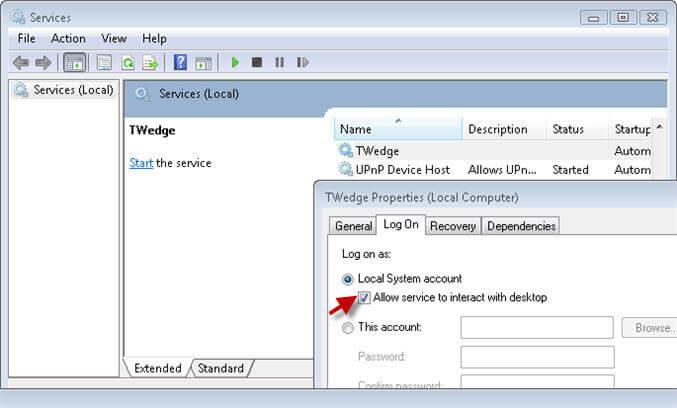
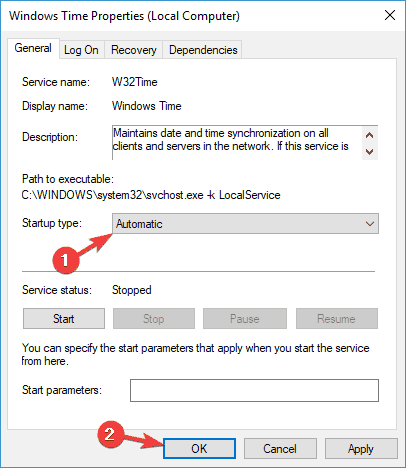
Etter å ha fullført trinnene ovenfor og verifisert Windows Update-innstillingene vil svchost.exe-feilen ikke vises.
Løsning 2: Registrer Windows DLL-filer på nytt
Omregistrering av Windows Update DLL-filene kan hjelpe deg med å bli kvitt svchost-feilen .
Men for det må du registrere " WUAPI.DLL "-filen på nytt for å bekrefte at Windows Update-tjenesten vil fungere nøyaktig.
Her er trinnene for å registrere Windows Update DLL-filene på nytt:

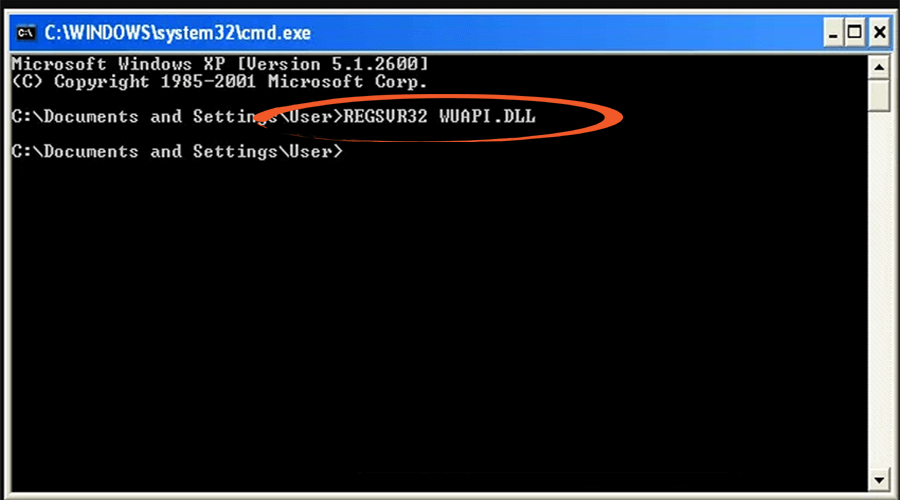
REGSVR32 WUAUENG.DLL
REGSVR32 WUAUENG1.DLL
REGSVR32 ATL.DLL
REGSVR32 WUCLTUI.DLL
REGSVR32 WUPS.DLL
REGSVR32 WUPS2.DLL
REGSVR32 WUWEB.DLL
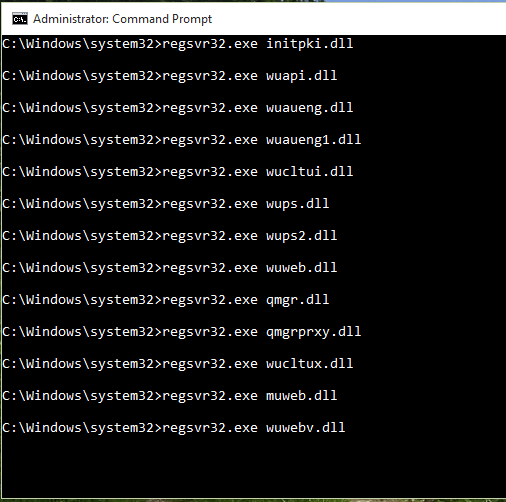
Etter å ha fullført kommandoene, avslutter du ledetekstvinduet.
Windows Update DLL-filene registreres, og nå er applikasjonsfeilen svchost.exe- feilen i Windows 10 løst.
Løsning 3: Slå av automatiske Windows-oppdateringer
Å slå av automatisk Windows-oppdatering kan være en løsning for å fikse svchost.exe-applikasjonsfeil . Følg trinnene for å slå av oppdateringer:
Løsning 4: Fjern de ødelagte eller skadede Windows Update-filene
Fjerning av ødelagte eller skadede Windows Update-filene kan løse svchost-feilmeldingen som vises på dataskjermen.
Følg trinnene for å fjerne skadede filer:

nettstopp wuauserv
Skriv nå cd %Windir% i ledeteksten og trykk enter.
ren programvaredistribusjon SD_OLD
nettstart wuauserv
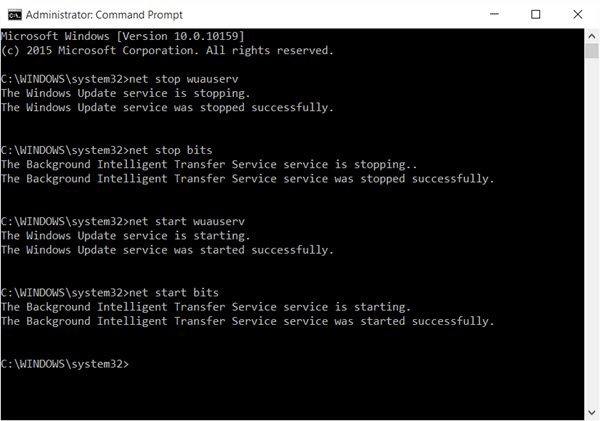
Disse kommandoene vil fjerne alle de korrupte Windows-oppdateringsfilene og fikse svchost.exe-feilproblemet .
Løsning 5: Rydd ut registeret
Selv etter å ha korrigert innstillingene til Windows-oppdateringen vedvarer feilen fortsatt, da må du tømme registeret.
Problemer i registeret gjør alltid datamaskinen treg og viser svchost 0x745f2780 feil og andre problemer.
For å fikse denne feilen må du rense ut registeret. Å gjøre dette manuelt kan ta mye tid og kan være litt risikabelt hvis du ikke har teknisk kunnskap på datamaskinen.
Derfor foreslås det å prøve CCleaner for å tømme registeret uten problemer.
Få CCleaner til å rydde ut registeret enkelt.
Beste og enkle løsning for å fikse SVCHOST.exe-feil
Selv om de ovennevnte løsningene vil hjelpe deg med å fikse svchost-feilen , hvis du finner noen problemer med å utføre dem, så er her en enkel løsning for deg.
Prøv PC-reparasjonsverktøyet . Dette er et avansert reparasjonsverktøy som vil skanne datamaskinen en gang, oppdage problemet og fikse alle feilene som oppdateringsfeil, DLL-feil, programfeil og mange andre enkelt.
Dette verktøyet fikser ikke bare feil og problemer, men reparerer også utilgjengelige eller korrupte Windows-systemfiler og optimerer PC-ytelsen.
Få PC-reparasjonsverktøy for å fikse svchost 0x745f2780-feil enkelt.
Konklusjon
Vel, det forventes at løsningene veiledet deg til å løse svchost.exe-applikasjonsfeilen Windows 10.
Hvis ingen av løsningene fungerte for deg, prøv bare den enkle løsningen nevnt ovenfor og bli kvitt en slik applikasjonsfeil.
Bortsett fra dette, hvis du har noen forslag eller spørsmål angående svchost-feilen , så skriv til oss i kommentarfeltet nedenfor.
Slik legger du til Gmail på oppgavelinjen i Windows 10/11 ved hjelp av Chrome eller Microsoft Edge. Få en rask og enkel veiledning her.
Hvis App Store forsvant fra startskjermen på iPhone/iPad, ikke bekymre deg, det er en enkel løsning for å gjenopprette den.
Oppdag de beste ublokkerte spillnettstedene som ikke er blokkert av skoler for å forbedre underholdning og læring.
Mottar feilmelding om utskrift på Windows 10-systemet ditt, følg deretter rettelsene gitt i artikkelen og få skriveren din på rett spor...
Du kan enkelt besøke møtene dine igjen hvis du tar dem opp. Slik tar du opp og spiller av et Microsoft Teams-opptak for ditt neste møte.
Når du åpner en fil eller klikker på en kobling, vil Android-enheten velge en standardapp for å åpne den. Du kan tilbakestille standardappene dine på Android med denne veiledningen.
RETTET: Entitlement.diagnostics.office.com sertifikatfeil
Hvis du står overfor skriveren i feiltilstand på Windows 10 PC og ikke vet hvordan du skal håndtere det, følg disse løsningene for å fikse det.
Hvis du lurer på hvordan du sikkerhetskopierer Chromebooken din, har vi dekket deg. Finn ut mer om hva som sikkerhetskopieres automatisk og hva som ikke er her
Vil du fikse Xbox-appen vil ikke åpne i Windows 10, følg deretter rettelsene som Aktiver Xbox-appen fra tjenester, tilbakestill Xbox-appen, Tilbakestill Xbox-apppakken og andre..


![[100% løst] Hvordan fikser du Feilutskrift-melding på Windows 10? [100% løst] Hvordan fikser du Feilutskrift-melding på Windows 10?](https://img2.luckytemplates.com/resources1/images2/image-9322-0408150406327.png)



![FIKSET: Skriver i feiltilstand [HP, Canon, Epson, Zebra og Brother] FIKSET: Skriver i feiltilstand [HP, Canon, Epson, Zebra og Brother]](https://img2.luckytemplates.com/resources1/images2/image-1874-0408150757336.png)

![Slik fikser du Xbox-appen som ikke åpnes i Windows 10 [HURTIGVEILEDNING] Slik fikser du Xbox-appen som ikke åpnes i Windows 10 [HURTIGVEILEDNING]](https://img2.luckytemplates.com/resources1/images2/image-7896-0408150400865.png)